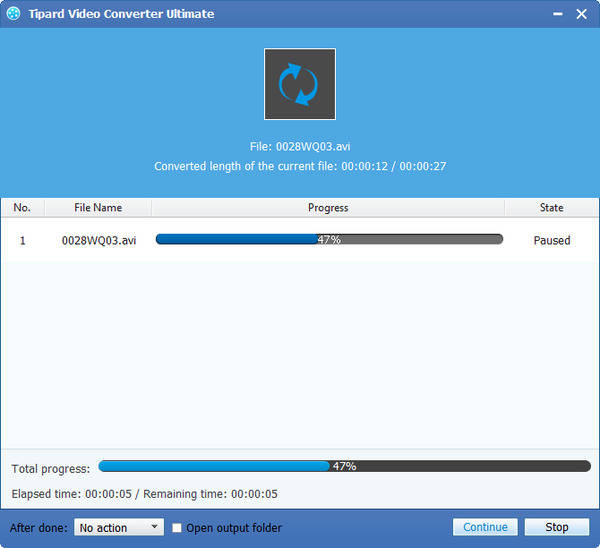Miten muuntaa MKV AVI

Tipard MKV to AVI Video Converter tarjoaa työkaluja muuntaa videotiedostot MKV-muodossa ja käytettäväksi useilla laitteilla. Tämä sovellus tekee konversioprosessista kaikkien käyttökokemusten käyttäjien ulottuvilla, ja se toimii nopeasti, joten saat etsimäsi tulokset nopeasti.
MKV: lle on kaksi pääominaa AVI-muunnosohjelmistoon:
a. Kätevät valinnat: kaikki sovellukset, jotka sinun on suoritettava tuloksia, sijaitsevat kätevästi pääosien käyttöliittymässä. Nappia tiedostojen lisäämiseen on vasemmassa yläkulmassa, ja kaikki lisättävät tiedostot näkyvät ikkunan keskellä olevassa luettelossa. Jos haluat suorittaa muuntamisen, valitse vain uuden tiedoston ulostulomuoto ja kohdekansio ja valitse sitten Muunna-painike.
b. Tulostusorganisaatio: Kun valitset videotiedostosi tulostusmuodon, sinulla on vain vähän vaikeuksia löytää etsimäsi. Tämä johtuu siitä, että tämä ohjelma järjestää muotoiluvaihtoehdot luokkiin sopivan laitteen tyypin mukaan. Laitteen valitseminen avaa toisen valikon, jossa on muotoiluvaihtoehdot, tai voit selata koko luettelon valitsemalla Kaikki laitteet.
Muunna MKV AVI konvertointiohjelmistoon
Se toimii todella hyvin ja voit oppia sen yksinkertaiset vaiheet suoraan:
Vaihe 1: Rekisteröi ja asenna Tipard MKV AVI Video Converter -ohjelmaan
Vaihe 2: Lataa MKV-tiedostoja
Vaihe 3: Valitse lähtö AVI-muodossa
Vaihe 4: Aloita muuntaminen
Mitä tarvitset?
Ohjelmisto: Tipard MKV to AVI Video Converter App
OS-tuki: Windows NT4 / 2000 / 2003 / XP ja Windows Vista, Windows 7
Laitteistovaatimukset: 800MHz Intel tai AMD CPU, tai edellä; 512MB RAM tai enemmän
Rekisteröidy ja asenna Tipard MKV AVI Video Converter
Lataa ja suorita asennustiedosto; asennuksen jälkeen, käynnistä MKV AVI Video Converter -sovellukseen, kirjoita käyttäjänimi ja rekisteröintinäppäin ja napsauta sitten "Rekisteröidy" -painiketta.
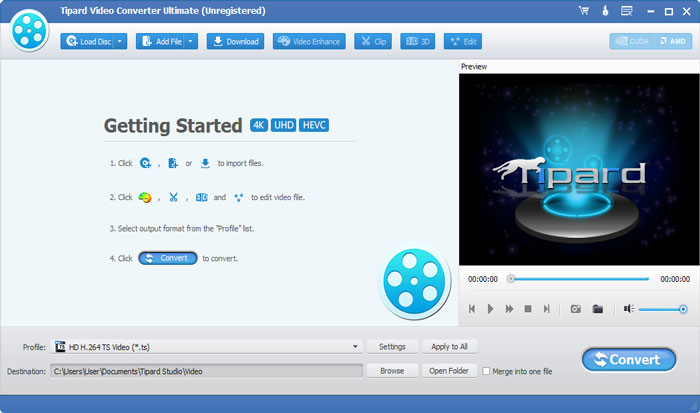
Lataa MKV-videotiedostot
Lataa kaikki konvertoitavat MKV-tiedostot klikkaamalla Lisää tiedostoja Lisää-tiedosto -painikkeen pudotusvalikosta pääliittymässä.

Valitse lähtö AVI-muodossa
Kannettavien laitteiden, kuten iPhone SE, iPhonen 6s / 6s Plus / 6 / 6 Plus / 5s / 5c / 5 / 4S / 4 / 3GS, iPad Pro / Air 2 / Air / mini 4 / mini 3 / mini 2 / mini / 4 / 3 / 2 ja iPod touch, iPod nano, iPod classic, iPod shuffle, voit valita elokuvan tulostusmuodon profiilipainikkeesta ja asettaa kohdekansion. Sinulla on myös mahdollisuus valita haluamasi ääniraita ja tekstitys videolle.
Yksityiskohtaiset video- ja ääniasetukset ovat tämän MKV-muunnin, jonka avulla voit säätää, kuten videokooderi, kehysnopeus, tarkkuus ja äänen koodaus, kanavat, bittinopeus, näytteenottotaajuus jne. Voit jopa syöttää omat parametrit.
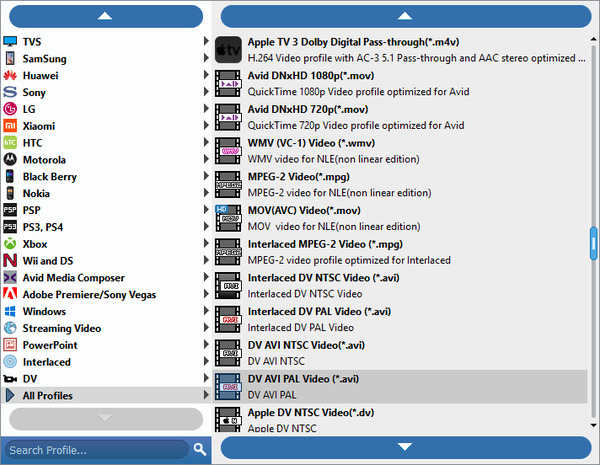
Aloita muuntaminen
Napsauta Muunna-painiketta ja aloita muuntaa MKV-videotiedosto AVI-muotoon.